Come tornare alle impostazioni di fabbrica su "Android": istruzioni passo passo
La reimpostazione del telefono Android alle impostazioni di fabbrica è una procedura che rimuove tutti i dati sul dispositivo. Questo processo lo riporta allo stato in cui si trovava al momento della sua acquisizione. L'unica cosa che rimane la stessa di un risultato è l'aggiornamento del sistema operativo. Ciò significa che se si ripristina il dispositivo Android sulle "impostazioni predefinite di fabbrica", non sarà necessario aggiornare nuovamente la piattaforma.

Cosa significa?
Per quale motivo gli utenti ripristinano le impostazioni di fabbrica "Android" (smartphone o tablet)?
In molti modi, il processo di reimpostazione delle impostazioni è simile alla pulizia dentale professionale da parte di un dentista. Tutte le impurità vengono rimosse, lasciando pulito. Per questo motivo, hard reset è uno strumento di risoluzione dei problemi inestimabile. Tuttavia, ci sono molti altri motivi per farlo. Vale la pena di rimanere più in dettaglio.
Ad
Risoluzione dei problemi
Il motivo più comune per reimpostare il telefono Android alle sue impostazioni di fabbrica è la necessità di risolvere i problemi che si incontrano quando si lavora con lo smartphone e che non possono essere riparati. Questo può essere qualsiasi cosa: da un blocco costante all'aspetto di nuove applicazioni di default. Ad esempio, il browser Chrome smette di funzionare, diventando insopportabilmente lento. Prima di riportare il telefono Android alle impostazioni di fabbrica, provare innanzitutto a riavviarlo controllando la velocità di Internet e ad eseguire altri passaggi per la risoluzione dei problemi. Il ripristino delle impostazioni principali è un'opzione a cui puoi accedere quando tutto il resto fallisce.
Ad

In vendita
Un altro motivo comune per il ripristino di un dispositivo è venderlo o trasferirlo ad altre mani. Sicuramente non vuoi trasferire il tuo smartphone o tablet senza cancellare tutti i dati su di esso, e ripristinarlo alle impostazioni di fabbrica è il modo migliore per farlo.
Configurazione del gadget
La questione su come ripristinare le impostazioni di fabbrica per Android è rilevante anche se hai acquistato uno smartphone o un tablet usato, anche se il dispositivo è già stato pulito e pronto per l'uso. Se il dispositivo che hai ricevuto non proviene da un caro amico o un familiare, non dovresti assumere che il sistema operativo sia completamente pulito. Nei gadget moderni, è possibile inserire dati relativi alle carte di pagamento e ai documenti personali, quindi è importante garantire la sicurezza.
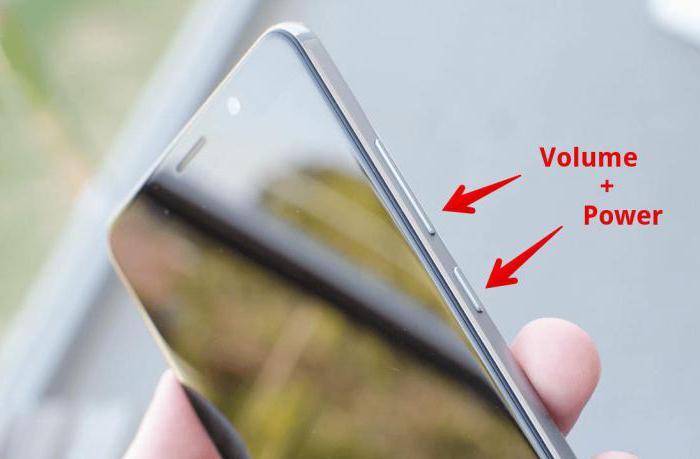
Come ripristinare le impostazioni di fabbrica per "Android"?
Ricorda che questa procedura distruggerà tutti i dati sul tuo tablet o smartphone. Per questo motivo, è importante eseguire il backup dei dati salvati dal dispositivo. Da Android Marshmallow (6.x) in poi, il tuo gadget deve essere configurato per tornare automaticamente a archiviazione cloud Google. È anche possibile scaricare un'applicazione come Ultimate Backup, progettata per eseguire il backup manuale del dispositivo.
Ad
Come resettare le impostazioni su "Android"? Per prima cosa vai all'app Impostazioni.

Abbassare e fare clic su "Backup e ripristino" nella sezione "Privacy". Nella parte superiore del parametro "Backup my data" deve essere impostato su "On". Se l'impostazione è "Off", cambialo.
Prima di ripristinare le impostazioni su "Android", prepara il tuo dispositivo. È necessario collegarlo a una fonte di alimentazione e assicurarsi che il telefono sia connesso a una rete Wi-Fi per il backup. È meglio lasciarlo così per la notte. Metti in funzione il tuo dispositivo per almeno alcune ore.
Una volta trascorso questo tempo, fai clic su "Ripristina dati di fabbrica" nella parte inferiore dello schermo per cancellare tutti i dati e riportare il gadget allo stato "come nuovo". Dovrai confermare la tua selezione nella schermata successiva.
Cosa fare dopo?
Come ripristinare le impostazioni di fabbrica per "Android" completando il passaggio precedente? Il tuo dispositivo dovrebbe riavviarsi. A questo punto, lo schermo potrebbe visualizzare un indicatore che mostra il processo di eliminazione delle informazioni. Al termine, il sistema operativo verrà riavviato e avviato nel modulo in cui è stato configurato quando è stato acceso per la prima volta "out of the box". L'intero processo richiede solo pochi minuti.
Se il tuo dispositivo Android si blocca o non si carica correttamente
Come restituire il telefono "Android" alle impostazioni di fabbrica, se è congelato? Qui le cose diventano un po 'più complicate. È possibile ripristinare l'apparecchiatura passando alla modalità di ripristino Android, ma, sfortunatamente, l'input dipende dal marchio e dal modello del dispositivo. Di solito questo viene avviato tenendo un certo insieme di tasti sul dispositivo. Sulla maggior parte dei dispositivi, è necessario tenere premuto il volume e spegnere i pulsanti, ma alcuni gadget hanno configurazioni completamente diverse.
Ad
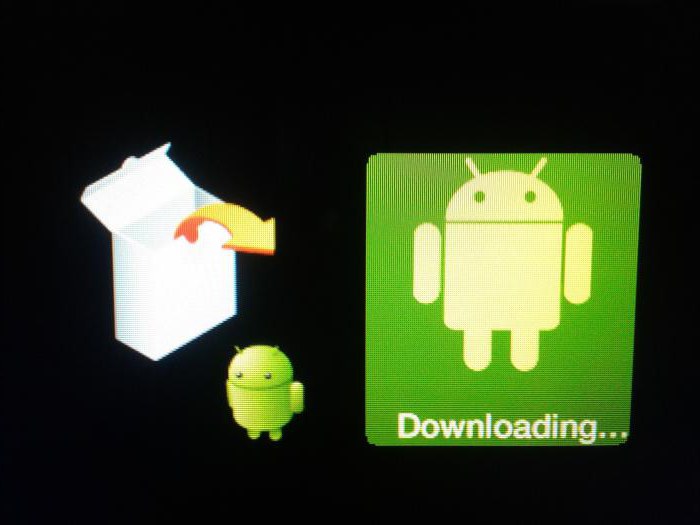
I metodi e le procedure di hard reset possono variare.
La procedura per reimpostare un dispositivo alle impostazioni di fabbrica di solito comporta la pressione di alcuni tasti. La combinazione di pulsanti su cui è necessario fare clic dipenderà dalla marca e dal modello specifici del telefono, nonché dalla versione del sistema operativo Android attualmente in esecuzione sul dispositivo. Ad esempio, quando si utilizza il pacchetto di distribuzione della piattaforma fino a 4.0 (Ice Cream Sandwich), potrebbe essere necessario un metodo, mentre l'aggiornamento del dispositivo a versioni più moderne del sistema operativo è completamente diverso. Pertanto, è importante essere attenti. Potrebbero inoltre essere necessari diversi tentativi per ripristinare il dispositivo in modo che tutto funzioni correttamente.
Comandi di pulsante per ripristinare il telefono
Perché ci sono tanti modi diversi per accedere alla modalità di ripristino? Questo non ha lo scopo di confonderti. I produttori vogliono solo rendere difficile agli utenti l'avvio accidentale di un hard reset. Poiché questa modalità di ripristino cancella tutti i dati, è meglio fare degli sforzi per attivarla e non fare clic accidentalmente. A volte viene utilizzata anche la password delle impostazioni di fabbrica "Android", senza l'introduzione di cui non sarà possibile avviare questa azione.
Ad
Quando si accede alla modalità di ripristino, utilizzare i tasti del volume per selezionare il comando desiderato. In questo caso, può essere la voce di menu "cancella" o "cancella". Può essere chiamato e "eseguire un reset". La dicitura esatta può variare a seconda del produttore del dispositivo. La maggior parte dei dispositivi utilizza il pulsante di accensione come tasto "Invio", quindi fai clic su di esso, facendo una scelta. Potrebbero essere necessari alcuni minuti per completare il processo di ripristino.
Assicurati che il dispositivo sia spento.
Nella maggior parte dei casi, un hard reset richiede che il gadget sia completamente disabilitato. Pertanto, assicurati di aver spento il dispositivo e non solo bloccato. Se il dispositivo è seriamente congelato e non è possibile spegnerlo utilizzando il pulsante di accensione, potrebbe essere necessario estrarre la batteria, contare fino a dieci e quindi reinserirla.
Inoltre, assicurarsi che il dispositivo non sia collegato al caricabatterie. Altrimenti, il reset non funzionerà.
Cosa è importante ricordare?
Prima di tornare alle impostazioni di fabbrica per "Android", assicurati di considerare alcuni fatti. Ricorda che un hard reset è permanente e non può essere annullato. Cancellerà tutti i dati personali e i contenuti scaricati sul telefono. Tuttavia, questo processo non influisce sul contenuto della scheda di memoria o su qualsiasi altra cosa memorizzata sulla scheda SIM. Tali contenuti possono includere immagini, suonerie, testi, ecc.

Reimpostare il dispositivo alle impostazioni di fabbrica di solito corregge errori software, rimuove virus e così via. Per questo motivo, prova a eseguire regolarmente il backup del dispositivo, e non solo se necessario. Accade spesso che quando è necessario eseguire un ripristino, non sarà possibile eseguire un backup, poiché la memoria del dispositivo è già danneggiata.